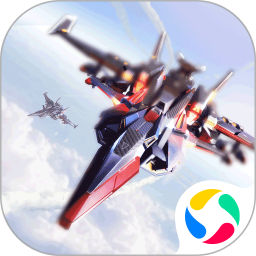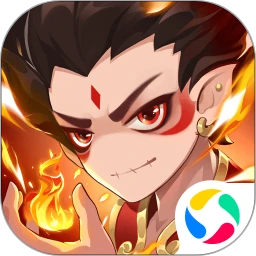不同品牌同等价位手机硬件配置虽然都是大同小异,但是由于操作系统不同所以在使用过程中也有一定的差别的,就比如小米刚刚发布的小米 14 Ultra就有很多不一样的地方,一部分用户们想要小米14Ultra怎么在桌面添加锁屏?,下面小编就会为用户们详细介绍一下相关内容。

小米14Ultra怎么在桌面添加锁屏?
1、首先在桌面双指向内滑动。

2、弹出窗口选择“添加小部件”

3、然后我们点击搜索功能

4、选择“安卓小部件”点击进入。

5、点击选择一键锁屏功能。

以上就是为大家带来的小米14Ultra怎么在桌面添加锁屏?的内容。大家应该都仔细阅读过了,小米 14 Ultra的这个功能怎么开始和使用也应该都有所了解了吧。